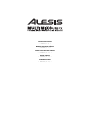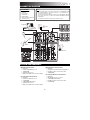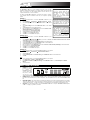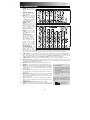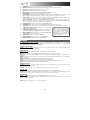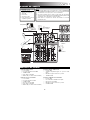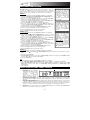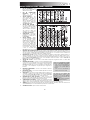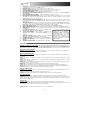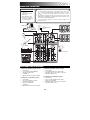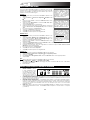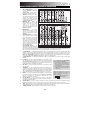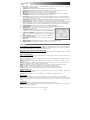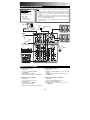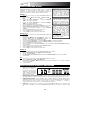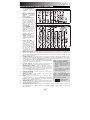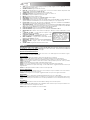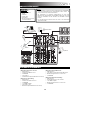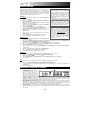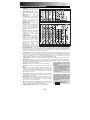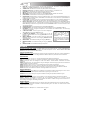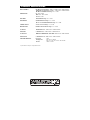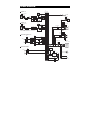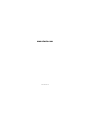Alesis MultiMix 8 USB Benutzerhandbuch
- Kategorie
- Musikinstrumente
- Typ
- Benutzerhandbuch
Dieses Handbuch ist auch geeignet für

QUICKSTART GUIDE
::: ENGLISH ( 2 – 5 ) :::
MANUAL DE INICIO RÁPIDO
::: ESPAÑOL ( 6 – 9 ) :::
GUIDE D’UTILISATION RAPIDE
::: FRANÇAIS ( 10 – 13 ) :::
GUIDA RAPIDA
::: ITALIANO ( 14 – 17 ) :::
KURZANLEITUNG
::: DEUTSCH ( 18 – 21 ) :::
Seite laden ...
Seite laden ...
Seite laden ...
Seite laden ...
Seite laden ...
Seite laden ...
Seite laden ...
Seite laden ...
Seite laden ...
Seite laden ...
Seite laden ...
Seite laden ...
Seite laden ...
Seite laden ...
Seite laden ...
Seite laden ...

18
ANSCHLUSSÜBERSICHT
volume
m1
m2
pitch
xyz
-
+
octave
accomp
store
tap
phrase
latch
analog modeling synth
push
r
h
y
t
h
m
s
p
a
t
t
e
r
n
s
p
r
o
g
r
a
m
s
s
e
t
u
p
s
c
o
n
f
i
g
SYSTEMANFORDERUNGEN
Mindestanforderungen an einen PC:
• DVD Laufwerk
• Pentium III 450 MHz Prozessor
• 128 MB RAM
• Freier USB 1.1
• Port Windows XP (mit installiertem Service Pack 2)
Empfohlene PC Ausstattung:
• DVD Laufwerk
• Pentium 4 oder Athlon Prozessor
• 512 MB RAM
• 7.200 RPM Festplatte
• Freier USB 1.1 Port
• Windows XP (mit installiertem Service Pack 2)
Mindestanforderungen Macintosh:
• DVD Laufwerk
• Jeder Apple Computer mit nativem USB Support
• Mac OS X Jaguar Version 10.2 oder neuer
• 128 MB RAM
Empfohlene Macintosh Ausstattung:
• DVD Laufwerk
• G4 733-MHz Prozessor oder schneller
• 7.200 RPM Festplatte
• Mac OS X Jaguar Version 10.2 oder neuer
• 512 MB RAM
PC
Mikrofon
Gitarre
Synthesizer
Drumcomputer
Monitor-Lautsprecher
Bühnen-Lautsprecher
Kopfhörer
Netzanschluss
Hinweis
e
:
y Bei der Aufnahme von Gitarre oder Bass mit aktivem Pickup, den MULTIMIX 8
USB FX's GUITAR SWITCH in die herausstehende Position schalten. Bei
einem passiven Pickup, Schalter herunterdrücken.
y Zur Verminderung von elektrischen Summgeräuschen bei hoher Gain-
Einstellung sollte der Netzadapter des MULTIMIX 8 USB FX sich nicht in der
Nähe des Gitarrenkabels und der Anschlüsse des MULTIMIX 8 USB FX
befinden.
y Die Verschlusskappen des Mixers können mit einem 3 mm Inbusschlüssel
abgenommen werden.
INHALT DER
VERPACKUNG
y MULTIMIX 8 USB FX
y Netzteil
y USB-Kabel
y Software-DVD
y Kurzanleitung
y Broschüre mit den Sicherheits-
und Garantierichtlinien

19
AUDIO-AUFBAU
Beim MULTIMIX 8 USB FX handelt es sich um ein Gerät, dass den
Richtlinien dieser Geräteklasse entspricht und mit so gut wie allen
digitalen Tongeräten oder Aufnahmeprogrammen, die Tonübertragung
per USB unterstützen, eingesetzt werden kann. Falls das beiliegende
Programm verwendet werden soll, CD in das Laufwerk des PC einlegen
und den Anweisungen auf dem Bildschirm folgen.
WINDOWS 7:
1. Verwenden Sie das beiliegende Kabel, um den MULTIMIX 8 USB
FX an einen Computer.
2. Gehen Sie auf Start Menü Systemsteuerung Hardware
und Sound Sound
3. Klicken Sie auf den Reiter Wiedergabe und wählen Sie USB
Audio Codec* als Standardgerät.
4. Klicken Sie auf den Reiter Aufnahme und wählen Sie USB Audio
Codec* als Standardgerät.
5. Kicken Sie Eigenschaften in der rechten unteren Ecke.
6. Im neuen Fenster klicken Sie den Reiter Erweitert und wählen 2-
Kanal, 16-bit, 44100 Hz (CD Qualität) als Standardformat.
7. Entfernen Sie das Häkchen in beiden Kästen unter
Exklusivmodus.
8. Klicken Sie auf den Reiter Pegels und setzen Sie den
Schieberegler bis 4.
9. Klicken Sie OK, um das Eigenschaftenfenster zu schließen.
10. Klicken Sie OK, um das Sound Bedienfeld zu schließen.
WINDOWS VISTA:
1. Verwenden Sie das beiliegende Kabel, um den MULTIMIX 8 USB
FX an einen Computer.
2. Gehen Sie auf Start Menü Systemsteuerung Sound (Falls Sie Sound nicht sehen, wählen Sie Auf klassische
Ansicht wechseln und das Sound Bedienfeld sollte verfügbar sein.)
3. Klicken Sie auf den Reiter Wiedergabe und wählen Sie USB Audio Codec* als Standardgerät.
4. Klicken Sie auf den Reiter Aufnahme und wählen Sie USB Audio Codec* als Standardgerät.
5. Kicken Sie Eigenschaften in der rechten unteren Ecke.
6. Im neuen Fenster klicken Sie den Reiter Erweitert und wählen 2-Kanal, 16-bit, 44100 Hz (CD Qualität) als
Standardformat.
7. Entfernen Sie das Häkchen in beiden Kästen unter Exklusivmodus.
8. Klicken Sie OK, um das Eigenschaftenfenster zu schließen.
9. Klicken Sie OK, um das Sound Bedienfeld zu schließen.
WINDOWS XP:
1. Verwenden Sie das beiliegende Kabel, um den MULTIMIX 8 USB FX an einen Computer.
2. Gehen Sie zu Start Menü Systemsteuerung Sounds und Audiogeräte.
3. Klicken Sie den Reiter Audio.
4. Unter Soundwiedergabe und Soundaufnahme wählen Sie USB Audio Codec* als Standardgerät.
5. Klicken Sie OK.
MAC:
1. Verwenden Sie das beiliegende Kabel, um den MULTIMIX 8 USB FX an einen Computer.
2. Gehen Sie zu Anwendungen Dienstprogramme Audio MIDI Konfiguration.
3. Im Reiter Audiogeräte unter Systemeinstellungen, wählen Sie USB Audio Codec* als Ihren Standard-Input und
Standard-Output.
4. Schließen Sie das Fenster.
ÜBERSICHT ÜBER DIE RÜCKSEITE
1. POWER EINGANG – Verwenden Sie
das beiliegende Netzteil, um den
Mixer mit einer Steckdose zu
verbinden. Verbinden Sie, während
das Gerät ausgeschaltet ist, das
Netzteil zuerst mit dem Mixer und
stellen Sie erst dann die Verbindung zur Steckdose her.
2. POWER SCHALTER – Mit diesem Schalter können Sie den Mixer einschalten, nachdem alle Kabelverbindungen
vorgenommen wurden. So vermeiden Sie Beschädigungen an Ihren Geräten. Schalten Sie den Mixer vor den
Verstärkern ein und schalten Sie Ihre Verstärker aus, bevor Sie den Mixer ausschalten.
3. PHANTOMSPEISUNG SCHALTER– Dieser Schalter aktiviert/deaktiviert Phantomspeisung. Ist dies aktiviert, liefert die
Phantomspeisung +48V an die XLR-Mikrophoneingänge. Bitte beachten Sie, dass die meisten dynamischen
Mikrophone keine Phantomspeisung benötigen, das aber bei den meisten Kondensatormikrophonen der Fall ist. Sehen
Sie in der Anleitung Ihres Mikrophons nach, ob Ihr Mikrophon Phantomspeisung benötigt oder nicht.
4. USB-ANSCHLUSS – Verwenden Sie das beiliegende Kabel, um den MULTIMIX 8 USB FX an einen Computer für eine
Zweiweg-, 16-bit digitale Tonverbindung an. Der MULTIMIX 8 USB FX benötigt zur Verbindung USB 1.1 oder höher
(z.B. USB 2.0).
Achten Sie darauf, dass Ihre Audiosoftware
auf den Empfang von Audio über MULTIMIX 8
USB FX konfiguriert ist. Dazu öffnen Sie
normalerweise die "Voreinstellungen" oder die
"Gerätekonfiguration" der Software. Beachten
Sie bitte auch die Hinweise in der
Bedienungsanleitung der Software für weitere
Infor
m
ationen.
* Falls Sie andere USB Audiogeräte an Ihren
Computer angeschlossen haben, die
möglicherweise identische Namen haben,
versuchen Sie jedes einzelne zu selektieren,
bis der MULTIMIX 8 USB FX erkannt wird.
Wenn es zu viel Verzögerung nach
Anpassung der Software Latenzeinstellungen,
laden Sie sich den kostenlosen ASIO4ALL
(Audio Stream Input/Output) Treiber für von
der Webseite www.asio4all.com herunter.
ASIO Treiber besitzen im Allgemeinen eine
bessere Performance und eine niedrigere
Latenz, da sie auf effizientere Kommunikation
zwischen Audiogeräten und Software
ermö
g
lichen.
12 3
4

20
ÜBERSICHT ÜBER DIE OBERSEITE
1. POWER LED – Leuchtet auf, wenn der
MULTIMIX 8 USB FX eingeschaltet ist.
2. PHANTOM POWER LED – Leuchtet
auf, wenn Phantomspeisung eingesetzt
wird.
3. MAIN OUT – Hier können die
Bühnenlautsprecher oder das
Verstärkersystem mit herkömmlichen
6,35 mm (1/4") Kabeln angeschlossen
werden. Die Lautstärke dieses
Anschlusses wird über den MAIN
VOLUME Drehregler gesteuert.
4. MONITOR OUT – Hier können
Monitor-Lautsprecher oder das
Verstärkersystem mit herkömmlichen
6,35 mm (1/4") Kabeln angeschlossen
werden. Die Lautstärke dieses
Anschlusses wird über den MONITOR
VOLUME Regler gesteuert.
5. PHONES – Hier können die Kopfhörer
mit einem 6,35 mm (1/4") Kabel
angeschlossen werden. Die
Lautstärke wird über den PHONES
Regler gesteuert.
6. AUX SEND OUTPUT – Hier kann der
Eingang eines externen Gerätes
(meistens ein externes Effektgerät) mit
einem 6,35 mm (1/4") Monokabel
angeschlossen werden. Dieser
Anschluss kann auch dazu benutzt
werden, einen speziellen Mix für
Bühnenmusiker über die
Bühnenlautsprecher abzuspielen. Die
Lautstärke kann mit dem AUX
RETURN LEVEL Regler eingestellt werden.
7. AUX RETURN INPUTS – Hier können die Ausgänge eines externen Geräts mit 6,35 mm (1/4") Monokabeln
angeschlossen werden. Dies geschieht allgemein für externe Effektgeräte, kann aber auch als zusätzlicher Eingang für
Synthesizer, Drumcomputer, usw. verwendet werden. Falls die Quelle in Mono ausgibt, diese am linken Anschluss
anschliessen, sie wird dann sowohl links als auch rechts gehört.
8. 2 TRACK INPUTS – Hier kann ein externes Aufnahmegerät mit herkömmlichen RCA-Kabeln angeschlossen werden.
Damit kann eine soeben erfolgte zweispurige Aufnahme abgehört, oder ein Personal Media Player zum Abspielen
vorher aufgenommener Musik vor dem Liveauftritt eingesetzt werden. Um mit dem Kopfhörer oder den Monitor-
Lautsprechern abzuhören, die Taste 2 TRKS/USB TO MONITOR drücken. Die Aufnahme wird über den
Bühnenlautsprecher abgespielt, wenn die Taste 2 TRKS/USB TO MAIN gedrückt wird.
9. 2 TRACK OUTPUTS – Hier kann ein externes Aufnahmegerät mit herkömmlichen RCA-Kabeln angeschlossen werden.
10. FOOTSWITCH – Wird an diesen Anschluss ein Fußschalter mit einem 6,35 mm (1/4") TRS-Kabel angeschlossen,
können mit diesem sämtliche Kanäle aus dem internen Effektprozessor des MULTIMIX 8 USB FX ausgeblendet werden.
Der Anschluss unterstützt die Pedale Boss FS-5L und FS-6 oder andere
feststellbare Fußschalter (nicht beinhaltet).
11. MIC INPUT – Zum Anschluss eines Mikrofons mit einem XLR-Kabel.
12. LINE INPUT – Zum Anschluss von Line-Level Geräten mit 6,35 mm (1/4")
Kabeln.
13. INSERT – Dieser Anschluss ermöglicht die Zwischenschaltung eines
Verdichters, EQ oder eines anderen Signalprozessors zwischen den
Vorverstärker des MULTIMIX 8 USB FX und dessen A/D Umwandler.
Solche Geräte können jeweils mit herkömmlichen 6,35 mm (1/4") TRS-
Kabeln angeschlossen werden.
14. LO CUT SWITCH – Wird diese Taste deaktiviert, wird der Hochpassfilter
des Kanals aktiviert und vermindert damit Frequenzen unter 80 Hz um
tiefe Geräuschen zu unterdrücken.
15. GUITAR SWITCH –
Befindet sich dieser Schalter in der unteren Position,
fungiert Kanal 2 als hochohmiger Eingang zum Anschluss von Gitarre
oder Bassinstrumenten. Ist der Schalter nach oben gestellt, verarbeitet
Kanal 2 Mikrofon- oder Line-Level Signale.
16. GAIN – Zum Einstellen des Lautstärkepegels (vor Fader und EQ). Dieser
sollte so eingestellt sein, dass die PEAK LED Anzeigen nur während der
lautesten Teile des Musikstücks und dann kaum aufleuchten.
17. CHANNEL VOLUME – Zum Einstellen des Tonpegels des Kanals.
Bei Gebrauch von LIN
E
-
ANSCHLÜSSEN 5/6, 7/8 und AUX
RETURNS:
• Wird nur der linke Kanal belegt,
kommt das Signal auf dem linken und
dem rechten Kanal und die Balance
kann nicht eingestellt werden.
• Wird nur der rechte Kanal belegt,
kommt das Signal nur auf dem
rechten Kanal.
Zum Anschließen von Geräten an die
INSERT-Buchsen herkömmliche 6,35
mm (1/4") TRS (tip-ring-sleeve) Kabel
benutzen, da das Signal von der Spitze
des Steckers gesendet wird und auf dem
Ring zurückkehrt.
TRS (tip-ring-sleeve)
TS (tip-sleeve)
12
3
3467
710
11 11 11 11
12 12
13
14 1415 14 14
13
12 12
16
16
16 16
12
12
12
12
8
8
9
9
4
5
19 19 19 19 20 20
21 21 21 21 21 21
25 25 25 25 25 25
26 26 26 26 26 26
28
29
30
31
3233
36
3435
27
17 17 17 17 17 17
18 18 18
18
24 2422 22 22 22
23 23
24 24
24 24

21
18. PEAK LED – Die LED Anzeige blinkt rot, wenn das Signal geschnitten wird. Passiert dies, sollte die Einstellung des
GAIN oder des CHANNEL VOLUME Reglers nach unten korrigiert werden.
19. CHANNEL PAN – Zum Einstellen der Position des (Mono) Kanals im Stereobereich.
20. BALANCE (CH 5/6 & 7/8) – Zum Einstellen der Balance zweischen Kanälen 5 / 6 und Kanälen 7 / 8.
21. LO EQ (BASS) – Zum Einstellen der niedrigen Frequenzen (Bässe) des Kanals.
22. MID EQ – Zum Einstellen der mittleren Frequenzen (Mitten) des Kanals.
23. MID EQ FREQ – Zum Einstellen der Frequenz, die der CHANNEL EQ (MID) verstärkt oder vermindert.
24. HI EQ (TREBLE) – Zum Einstellen der hohen Frequenzen (Höhe) des Kanals.
25. AUX PRE SEND – Zum Einstellen des Tonpegels (pre-EQ) des Kanals, der an den Ausgang AUX SEND ausgibt. Diese
Funktion kann dazu verwendet werden, externe Effekte an einzelne Kanäle zu senden oder einen speziellen Mix für DJ
und Bühnenmusiker zu erstellen.
26. FX POST SEND – Zur Verbesserung des Tonsignals des Kanals (post-EQ), dass an den eingebauten Effektprozessor
des MULTIMIX 8 USB FX gesandt wird. Kann für die Kanäle, die interne Effekte erhalten sollen, aufgedreht werden.
27. EFFECTS SELECTOR – Zur Auswahl der Effekte, mit denen der eingebaute Effektprozessor des MULTIMIX 8 USB FX
verschiedene Kanäle belegen soll. Jeder Kanal kann verschiedene Tonpegel an den Prozessor senden, indem die FX
POST SEND Regler entsprechend eingestellt werden. Im Abschnitt EFFEKTE befinden sich weitere Informationen über
die vorhandenen Effekte.
28. AUX RETURN LEVEL – Zur Lautstärkeeinstellung der AUX RETURN INPUTS.
29. FX RETURN LEVEL – Zur Lautstärkeeinstellung des eingebauten Effektprozessors des MULTIMIX 8 USB FX.
30. LED METERS – Zeigt den Tonpegel des Hauptmixes an. Die Lautstärke sollte vermindert werden, wenn die Anzeige
CLIP LED zu oft aufleuchtet.
31. 2 TRKS/USB TO MAIN – Leitet Tonsignale vom PC und den Eingängen 2
TRACK INPUTS an den Ausgang MAIN OUT weiter.
32. 2 TRKS/USB TO MONITOR – Leitet Tonsignale vom PC und den
Eingängen 2 TRACK INPUTS an den Ausgang MONITOR OUT und den
Kopfhörer weiter.
33. MAIN TO MONITOR – Leitet die Tonsignale, welche über den Ausgang
MAIN OUT gehört werden können, an den Ausgang MONITOR OUT und
den Kopfhörer weiter.
34. MAIN VOLUME – Zur Lautstärkeeinstellung des Ausgangs MAIN OUT.
35. MONITOR VOLUME – Zur Lautstärkeeinstellung des Ausgangs MONITOR
OUT.
36. PHONES VOLUME – Zur Lautstärkeeinstellung des Kopfhörers.
EFFEKTE
EFFEKTE AUF EINEM KANAL HÖREN: FX POST SEND (26) Für diesen Kanal aufdrehen. Danach FX RETURN Regler
(29) aufdrehen. MAIN TO MONITOR Taste drücken, um den Mix im Kopfhörer zu hören. Mit dem EFFECTS SELECTOR
REGLER (27) einen der nachstehenden Effekte wählen:
ROTATING-SPEAKER-EFFEKT
ROTARY: Simuliert einen sich schnell drehenden Lautsprecher und erzeugt damit den klassischen, satten Dopplereffekt des
sich drehenden Trichterlautsprechers einer Orgel. Effektvoll bei Gitarren, Stimmen, Keyboard und anderen Instrumenten.
REVERB-EFFEKTE
HALL 1: Erzeugt das Echo einer grossen, offenen Konzerthalle, ideal für Stimmen und Instrumente.
HALL 2: Erzeugt das Echo einer grossen, angenehmen Konzerthalle, ideal für Schlagzeug, Klavier und andere Instrumente.
ROOM 1: Erzeugt das Echo eines mittelgrossen, relativ hohen Raumes, ideal für Stimmen, Lead-Gitarren und andere
Instrumente.
ROOM 2: Erzeugt das Echo eines kleinen Raumes mit guter Wiedergabe, ideal für Schlagzeug und Perkussionsinstrumente
sowie für E-Gitarren und andere Instrumente.
ROOM 3: Erzeugt das Echo eines grossen, angenehmen Raumes, ideal für akustische Instrumente.
PLATE 1: Erzeugt das Echo eines satten, weichen Vocal-Plate Reverbs mit langer Verfallzeit und warmen Tönen.
PLATE 2: Nachahmung eines Vintage-Plate Reverbs mit hellen, leicht blechernen Tönen und einer mittleren Verfallszeit.
PLATE 3: Ein kurzes, helles Plate Reverb, wirksam, um feinabgestimmte Pausen zu kreieren.
MODULATIONSEFFEKTE
CHORUS: Erzeugt den komplexen Effekt eines sechstimmigen Chorensembles mit kleinen Verzögerungen, die oft als "Chorus
/ Doubler" bezeichnet werden. Besitzt separaten Pfad für Stereosignal. Langsam und verwässert.
FLANGE: Klassisches Stereo-Flange: ein langsamer, metallischer Schwung mit separatem Pfad für Stereosignal.
VERZÖGERUNGSEFFEKTE
DELAY 1: Ein einfaches Rückschlagsecho ohne Feedback, besonders wirksam bei Stimmen und rhythmischen Gitarren.
DELAY 2: Mittellange, poly-rhythmische Verzögerung mit Crossover-Feedback. Verhältnis 3 zu 4 zwischen L und R
Verzögerungsspannen (291 zu 388ms), um ein 3/4 gegenüber 4/4 Gefühl zu vermitteln. Geeignet für Soloinstrumente, bei
denen ein langer, nachfolgender Echoeffekt gewünscht ist.
MEHRFACHEFFEKTE
CHORUS – ROOM 1: Ein Raum-Reverb geht in eine langsame Flange über und kreiert damit einen “ausserirdischen” Effekt.
CHORUS – ROOM 2: Dramatischer Choreffekt in einem kleinen Raum geht in einen satten Chor mit Reverb über, besitzt
separaten Pfad für Stereosignal.
BYPASS: Umgehen des Effektprozessors – Effekte werden nicht gehört.
Bei Aufnahme mit dem PC den
Schalter 2 TRKS/USB TO MAIN
immer nach oben stellen, um
Rückkopplungsgeräusche in der
Aufnahme zu vermeiden.
Anderenfalls kann auch die Funktion
"software playthrough" im Programm
während des Aufnehmens deaktiviert
werden.
Seite laden ...

BLOCK DIAGRAM
INT EFX
AUX
LEFT
RIGHT
L/MONO
R
STEREO AUX RETURN
RIGHT LEFT
2-TRK to
MIX
PHONES LEVEL
MONITOR LEVEL
MAIN (L/R) LEVEL
AUX SEND
INTERNAL
EFFECTS
PROCESSOR
(From PicoVerb)
ENCODER
Footswitch
LEFT
MAIN LEFT BUS
MAIN RIGHT BUS
RIGHT
L
R
PHONES
MONITOR OUT
MAIN OUT
BALANCED
L
2-TRK IN
R
L
2-TRK OUT
-10dBV
R
L
USB OUT
(To Computer)
R
LR
FX LEVEL
2-TRK to
MONITOR
MIX TO MONITOR
USB IN
(From Computer)
L
R
TRIM
L/MONO
R
INT EFX
AUX
BALANCE
STEREO LINE CHANNELS 5-8
LOW HIGH
LEVEL
LOW HIGH
PAN
CLIP
CHANNELS 3-4
MID
AUX
INT EFX
PHANTOM POWER
TRIM
HPF
75 Hz
1/4" input on CHANNEL 3 is switchable between LINE/GUITAR input.
1/4" input on CHANNEL 4 is LINE only.
LEVEL
PHANTOM POWER
TRIM
INSERT
LOW HIGH
PAN
CLIP
CHANNELS 1-2
MID
Variable FREQ
AUX
LEVEL
HPF
75 Hz
INT EFX
Seite laden ...
-
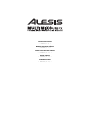 1
1
-
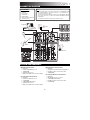 2
2
-
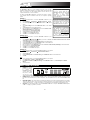 3
3
-
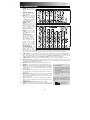 4
4
-
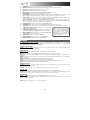 5
5
-
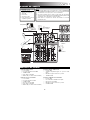 6
6
-
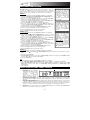 7
7
-
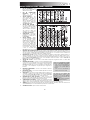 8
8
-
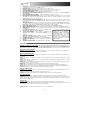 9
9
-
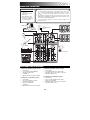 10
10
-
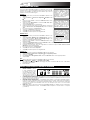 11
11
-
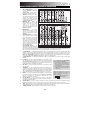 12
12
-
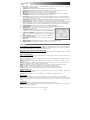 13
13
-
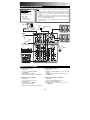 14
14
-
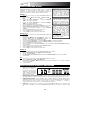 15
15
-
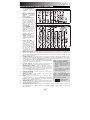 16
16
-
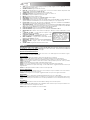 17
17
-
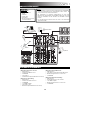 18
18
-
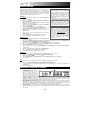 19
19
-
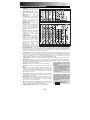 20
20
-
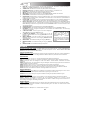 21
21
-
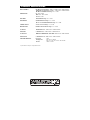 22
22
-
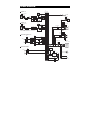 23
23
-
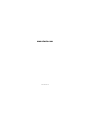 24
24
Alesis MultiMix 8 USB Benutzerhandbuch
- Kategorie
- Musikinstrumente
- Typ
- Benutzerhandbuch
- Dieses Handbuch ist auch geeignet für
in anderen Sprachen
- English: Alesis MultiMix 8 USB User manual
- français: Alesis MultiMix 8 USB Manuel utilisateur
- español: Alesis MultiMix 8 USB Manual de usuario
- italiano: Alesis MultiMix 8 USB Manuale utente
Verwandte Papiere
-
Alesis MultiMix 4 USB FX Bedienungsanleitung
-
Alesis MULTIMIX 8 USB 2.0 Bedienungsanleitung
-
Alesis COOLFIRE 15 Benutzerhandbuch
-
Alesis MultiMix 10 Wireless Bedienungsanleitung
-
Alesis IMULTIMIX 8 USB Benutzerhandbuch
-
Alesis 8FX Benutzerhandbuch
-
Alesis 320USB Benutzerhandbuch
-
Alesis i02 Benutzerhandbuch
-
Alesis iO4 Schnellstartanleitung
Sonstige Unterlagen
-
iON Mobile DJ Bedienungsanleitung
-
iON Mobile DJ Bedienungsanleitung
-
Numark M101USB Schnellstartanleitung
-
M-Audio M-Track Quad Benutzerhandbuch
-
Alto ZMX52 Schnellstartanleitung
-
Alto RMX1008 DFX Schnellstartanleitung
-
M-Audio M-TRACK plus Benutzerhandbuch
-
Alto MIXPACK 10 Benutzerhandbuch
-
iON DISCOVER GUITAR USB Schnellstartanleitung
-
iON DESK ROCKER Bedienungsanleitung